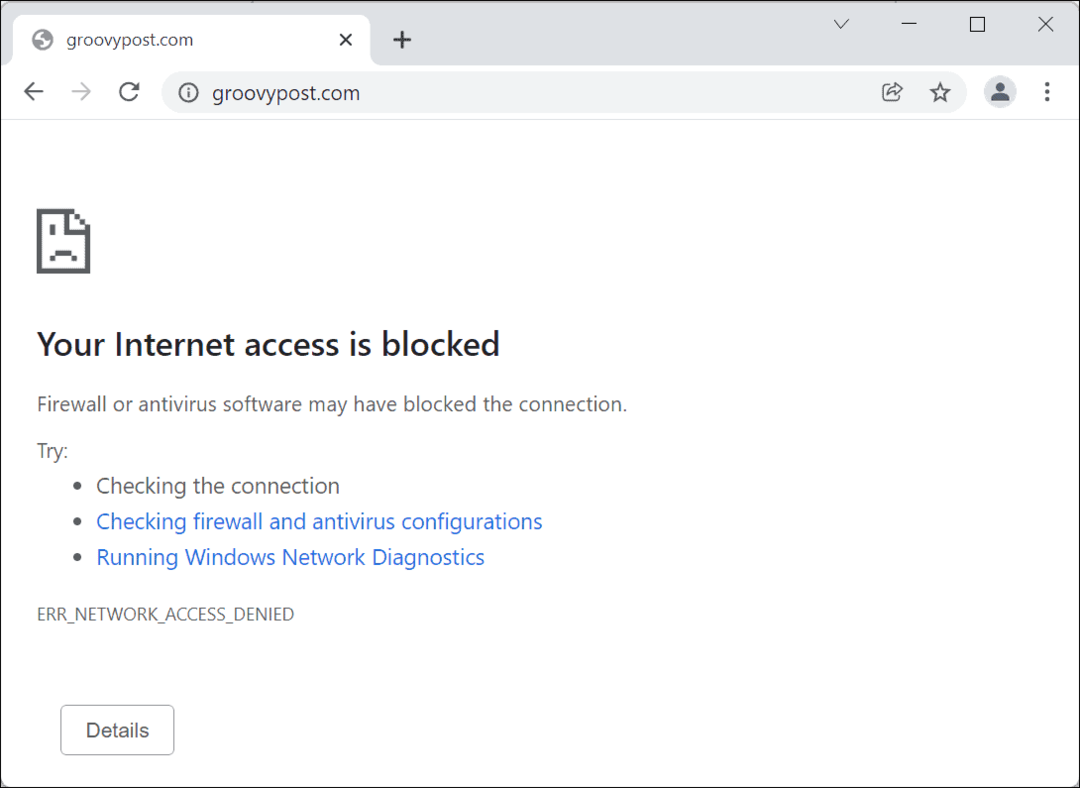Една от характеристиките, които не се обсъждат често, е подобрената поддръжка за принтери в Windows 8. Новата ОС прави настройката на принтер много по-лесна от предишните версии.
Windows 8 прави настройването на принтер много по-лесно от предишните версии. Аз съм привърженик на създаването на „офис без хартия“. Но колкото и да ми се иска, печатът е необходим в много случаи - особено в корпоративна среда.
Една от характеристиките, които не се обсъждат често, е подобрената поддръжка за принтери в Windows 8. Наскоро Стивън Синофски написа публикация в Изграждане на блог на Windows 8 за развитието на печата от Windows 1.0 до Windows 8. Той обяснява как Windows си е представил отново функцията за печат в Windows 8 и в моите тестове установих, че той е прав.
В Windows 8 представихме нова архитектура на драйвера за принтера, която наричаме версия 4 или v4. Архитектурата на v4 произвежда по-малки, по-бързи драйвери за принтера и поддържа идеята за драйвер за клас на печат Framework - система, която позволява на хората да инсталират своите принтери, без да се налага да намерят драйвер за това устройство, в много случаи.
Тук настройвам безжичен принтер на Canon MP495 на около една година. За да свържа принтера си, аз просто го включих, активирах безжичната функция и Windows 8 я разпозна в моята WiFi мрежа веднага.
От екрана за стартиране на метрото използвайте Клавишна комбинацияКлюч за Windows + W да изведе полето за търсене на настройки. Тогава Тип:устройства и принтери и натиснете Enter или щракнете върху иконата под резултатите от търсенето.
Или от работния плот изведете Меню за потребител на захранване и изберете Контролен панел.
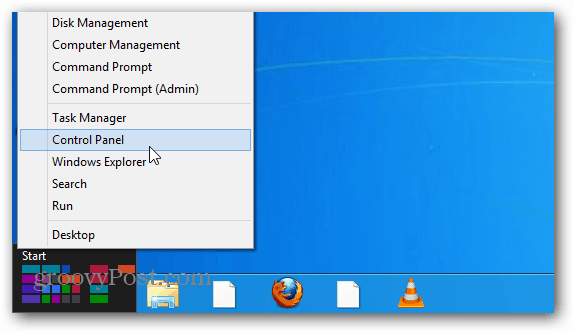
След това в Контролния панел щракнете върху Устройства и принтери.
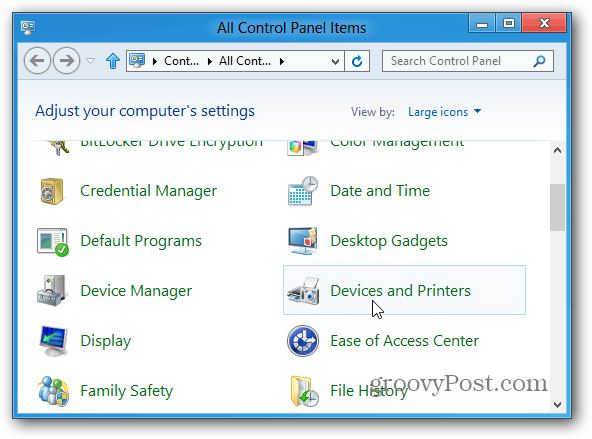
След това под Принтери се показва моят безжичен принтер, щракнете два пъти върху него.
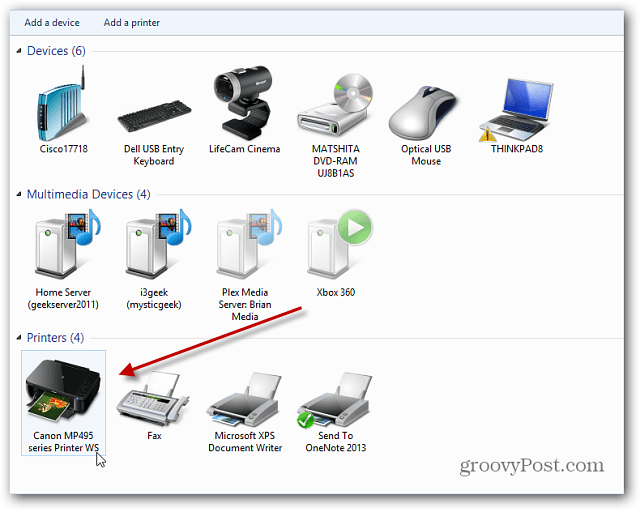
Появява се екранът за свойства на принтера. Под Управление на принтера щракнете върху Покажи свойства на принтера.
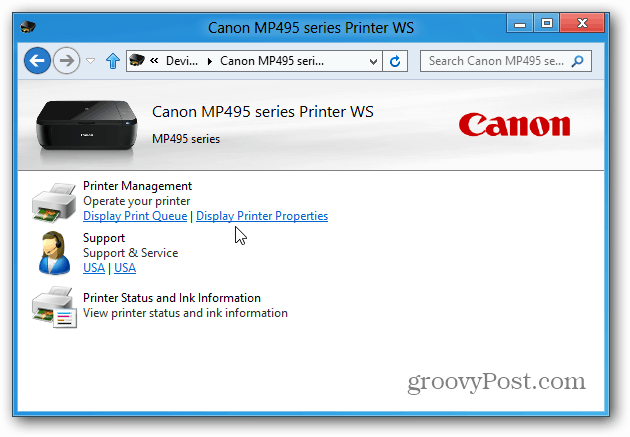
След това под раздела Общи щракнете върху Печат на тестовата страница.
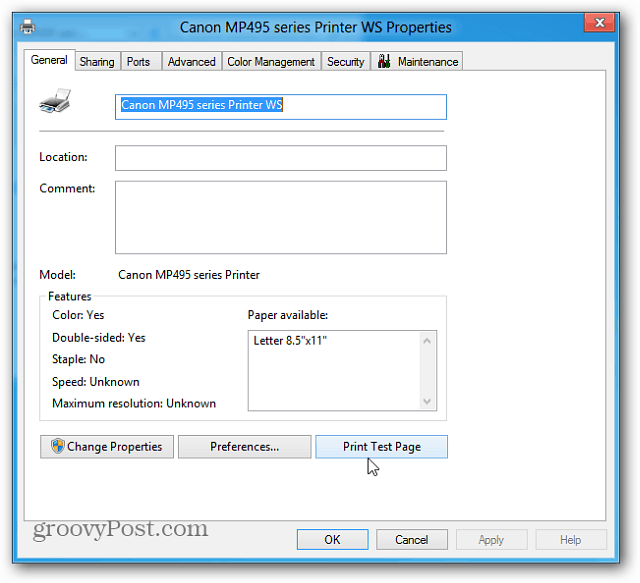
Тестова страница се изпраща на принтера и трябва да се разпечата успешно, ако принтерът работи правилно.
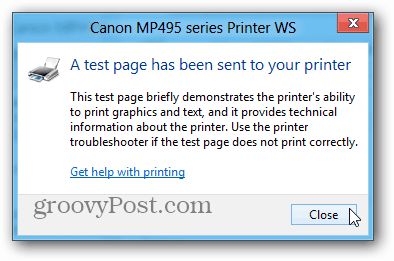
След това тествах по-стар принтер HP 1510 All in One, който е на 6 години. За този го включих през USB и Windows 8 го разпозна и веднага.
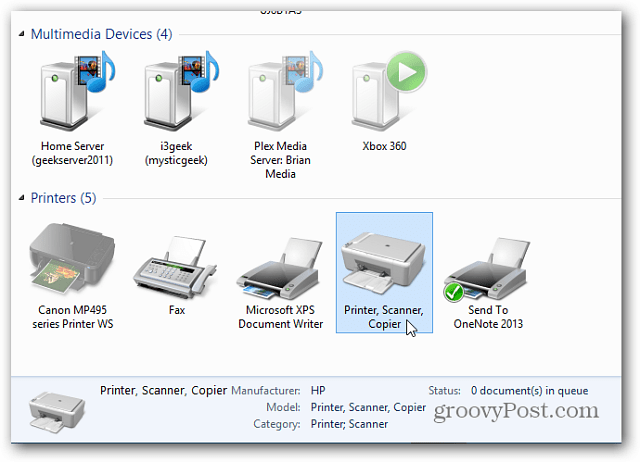
Кликнете два пъти върху него, за да изведете настройките на принтера и щракнете върху Персонализиране на вашия принтер.
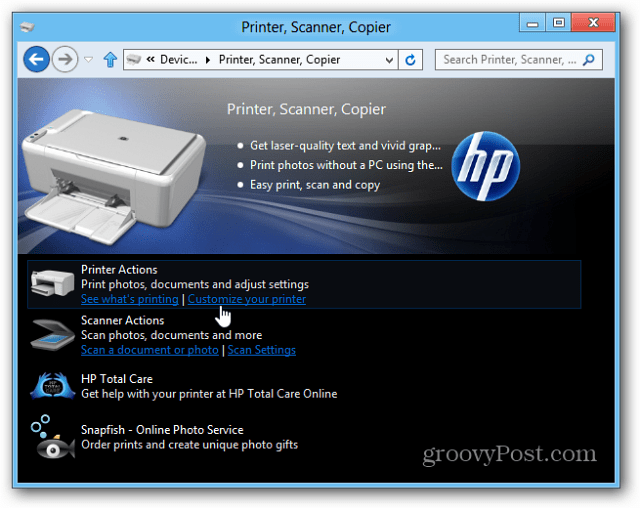
В раздела Общи щракнете върху Печат на тестовата страница, за да се уверите, че е печатал правилно.
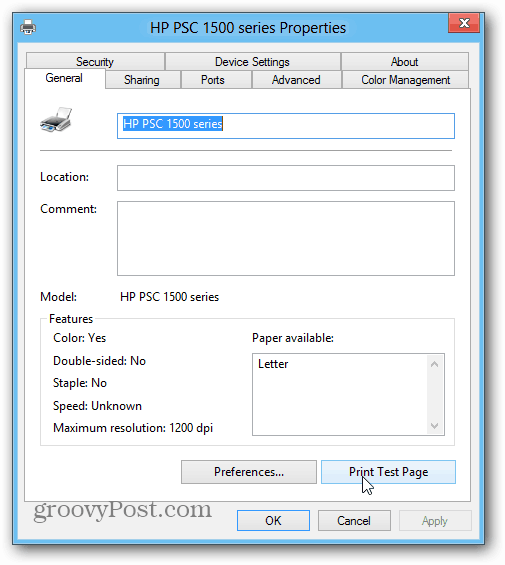
Според статията на Sinofsky, Windows 8 поддържа приблизително 2500 модела по подразбиране. Но всички принтери са различни, така че вашият пробег ще варира в зависимост от модела. Това трябва да ви даде добра представа как да свържете принтера си към система Windows 8. И няма нужда да губите време, за да намерите правилните драйвери. Groovy!